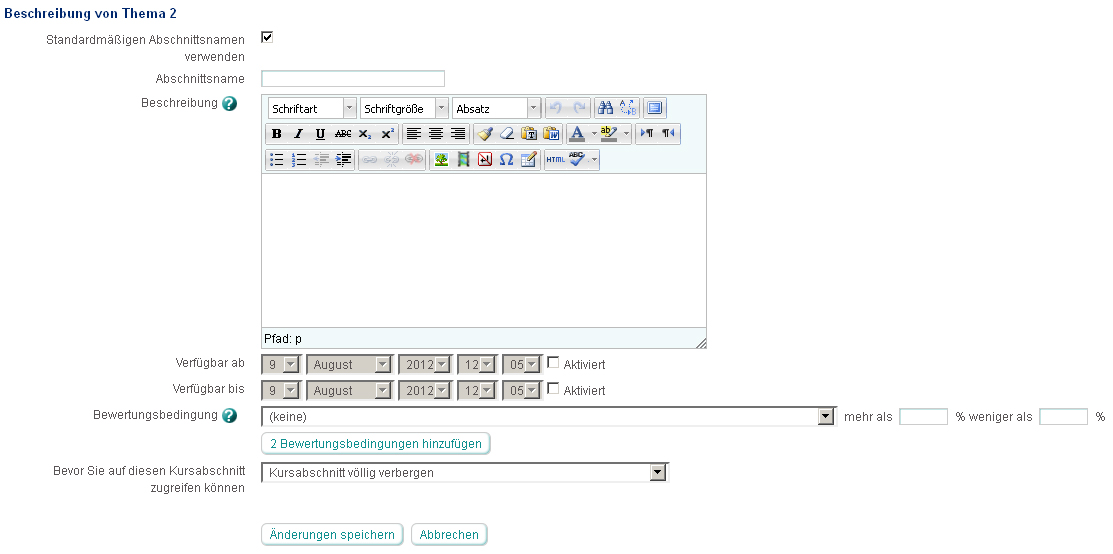Einstellungen zu Voraussetzungen: Unterschied zwischen den Versionen
K (Ghillenb verschob die Seite Einstellungen zur bedingten Verfügbarkeit nach Einstellungen zu Voraussetzungen) |
Keine Bearbeitungszusammenfassung |
||
| Zeile 3: | Zeile 3: | ||
Einstellungen zur bedingten Verfügbarkeit werden auf zwei verschiedenen Ebenen vorgenommen: | Einstellungen zur bedingten Verfügbarkeit werden auf zwei verschiedenen Ebenen vorgenommen: | ||
# Durch Moodle-Administrator/in auf Systemebene: Block ''[[Einstellungen-Block|Einstellungen]] > Website-Administration > [[Zusatzoptionen]] > | # Durch Moodle-Administrator/in auf Systemebene: Block ''[[Einstellungen-Block|Einstellungen]] > Website-Administration > [[Zusatzoptionen]] > Voraussetzungen'' aktivieren | ||
# Durch Trainer/in auf Aktivitätsebene: Block ''[[Einstellungen-Block|Einstellungen]] > Aktivität-Administration > Einstellungen bearbeiten > | # Durch Trainer/in auf Aktivitätsebene: Block ''[[Einstellungen-Block|Einstellungen]] > Aktivität-Administration > Einstellungen bearbeiten > Voraussetzungen'' | ||
Im folgenden werden die einzelnen Einstellungsmöglichkeiten im Detail beschrieben. | Im folgenden werden die einzelnen Einstellungsmöglichkeiten im Detail beschrieben. | ||
== | ==Voraussetzungen systemweit aktivieren== | ||
In einem ersten Schritt muss die Moodle-Administration die Funktionalität auf Systemebene aktivieren. Dazu muss über den Block ''[[Einstellungen-Block|Einstellungen]] > Website-Administration > [[Zusatzoptionen]]'' die Checkbox '' | In einem ersten Schritt muss die Moodle-Administration die Funktionalität auf Systemebene aktivieren. Dazu muss über den Block ''[[Einstellungen-Block|Einstellungen]] > Website-Administration > [[Zusatzoptionen]]'' die Checkbox ''Voraussetzungen'' angeklickt werden. | ||
==Einstellungen | ==Einstellungen zu Voraussetzungen== | ||
Wenn die | Wenn die Voraussetzungen auf Systemebene aktiviert sind, erscheint auf der Konfigurationsseite jedes Arbeitsmaterials und jeder Aktivität ein Bereich ''Voraussetzungen''. Dort können Trainer/innen Einstellungen vornehmen, die die Verfügbarkeit des Arbeitsmaterials oder der Aktivität für Kursteilnehmer/innen betreffen. | ||
Die | Die Verfügbarkeit des Arbeitsmaterials oder der Aktivität kann von verschiedenen Voraussetzungen abhängen, z.B. Datum, Bewertungsbedingung, Aktivitätsabschlussbedingung usw. | ||
Es möglich, als | Es möglich, als Voraussetzung eine Zeit (und nicht nur ein Datum) anzugeben. | ||
Sie können die | Sie können die Vefügbarkeit eines ganzen Kursabschnitts an Voraussetzungen knüpfen. Schalten Sie dazu die Kursseite in den Bearbeitungsmodus und klicken Sie auf das Bearbeiten-Symbol [[Image:edit.gif]] unter dem Titel des entsprechenden Kursabschnitts. | ||
[[Image:kursabschnitt.jpg]] | [[Image:kursabschnitt.jpg]] | ||
| Zeile 28: | Zeile 28: | ||
Mit der Einstellung '''Datum''' legen Sie als Trainer/in fest, dass das Arbeitsmaterial oder die Aktivität nur in einem festgelegten Zeitraum für Kursteilnehmer/innen verfügbar / sichtbar ist. Wahlweise kann ein offener Anfangszeitpunkt oder ein offener Endzeitpunkt angegeben werden. | Mit der Einstellung '''Datum''' legen Sie als Trainer/in fest, dass das Arbeitsmaterial oder die Aktivität nur in einem festgelegten Zeitraum für Kursteilnehmer/innen verfügbar / sichtbar ist. Wahlweise kann ein offener Anfangszeitpunkt oder ein offener Endzeitpunkt angegeben werden. | ||
==== | ====Bewertung==== | ||
Mit der Einstellung '''Bewertungsbedingung''' legen Sie fest, dass das Arbeitsmaterial oder die Aktivität nur verfügbar / sichtbar ist, wenn in einer ausgewählten anderen Aktivität im Kurs eine bestimmte Mindest- oder Maximalpunktzahl (in Prozent angegeben) erreicht wurde. Es können beliebig viele Bewertungsbedingungen angegeben werden (klicken Sie dazu bei Bedarf auf den Button ''2 Bewertungsbedingungen hinzufügen''). Auf diese Weise kann zum Beispiel Aktivität A nur dann sichtbar sein, wenn in Aktivität B mindestens 40% der Punkte, in Aktivität C mindestens 60% der Punkte und in Aktivität D mindestens 50% der Punkte erreicht wurden. | Mit der Einstellung '''Bewertungsbedingung''' legen Sie fest, dass das Arbeitsmaterial oder die Aktivität nur verfügbar / sichtbar ist, wenn in einer ausgewählten anderen Aktivität im Kurs eine bestimmte Mindest- oder Maximalpunktzahl (in Prozent angegeben) erreicht wurde. Es können beliebig viele Bewertungsbedingungen angegeben werden (klicken Sie dazu bei Bedarf auf den Button ''2 Bewertungsbedingungen hinzufügen''). Auf diese Weise kann zum Beispiel Aktivität A nur dann sichtbar sein, wenn in Aktivität B mindestens 40% der Punkte, in Aktivität C mindestens 60% der Punkte und in Aktivität D mindestens 50% der Punkte erreicht wurden. | ||
==== | ====Nutzerprofil==== | ||
Es ist möglich, den Zugriff auf eine Aktivität von einem bestimmten [[Profilfelder|Nutzerprofilfeld]] abhängig zu machen. Sie können das Nutzerprofilfeld, eine Bedingung bzgl. des Wertes des Feldes und einen Wert angeben. | Es ist möglich, den Zugriff auf eine Aktivität von einem bestimmten [[Profilfelder|Nutzerprofilfeld]] abhängig zu machen. Sie können das Nutzerprofilfeld, eine Bedingung bzgl. des Wertes des Feldes und einen Wert angeben. | ||
Version vom 18. August 2014, 12:37 Uhr
Einstellungen zur bedingten Verfügbarkeit werden auf zwei verschiedenen Ebenen vorgenommen:
- Durch Moodle-Administrator/in auf Systemebene: Block Einstellungen > Website-Administration > Zusatzoptionen > Voraussetzungen aktivieren
- Durch Trainer/in auf Aktivitätsebene: Block Einstellungen > Aktivität-Administration > Einstellungen bearbeiten > Voraussetzungen
Im folgenden werden die einzelnen Einstellungsmöglichkeiten im Detail beschrieben.
Voraussetzungen systemweit aktivieren
In einem ersten Schritt muss die Moodle-Administration die Funktionalität auf Systemebene aktivieren. Dazu muss über den Block Einstellungen > Website-Administration > Zusatzoptionen die Checkbox Voraussetzungen angeklickt werden.
Einstellungen zu Voraussetzungen
Wenn die Voraussetzungen auf Systemebene aktiviert sind, erscheint auf der Konfigurationsseite jedes Arbeitsmaterials und jeder Aktivität ein Bereich Voraussetzungen. Dort können Trainer/innen Einstellungen vornehmen, die die Verfügbarkeit des Arbeitsmaterials oder der Aktivität für Kursteilnehmer/innen betreffen.
Die Verfügbarkeit des Arbeitsmaterials oder der Aktivität kann von verschiedenen Voraussetzungen abhängen, z.B. Datum, Bewertungsbedingung, Aktivitätsabschlussbedingung usw.
Es möglich, als Voraussetzung eine Zeit (und nicht nur ein Datum) anzugeben.
Sie können die Vefügbarkeit eines ganzen Kursabschnitts an Voraussetzungen knüpfen. Schalten Sie dazu die Kursseite in den Bearbeitungsmodus und klicken Sie auf das Bearbeiten-Symbol ![]() unter dem Titel des entsprechenden Kursabschnitts.
unter dem Titel des entsprechenden Kursabschnitts.
Siehe Screencast "Restrict access to course sections" screencast
Datum
Mit der Einstellung Datum legen Sie als Trainer/in fest, dass das Arbeitsmaterial oder die Aktivität nur in einem festgelegten Zeitraum für Kursteilnehmer/innen verfügbar / sichtbar ist. Wahlweise kann ein offener Anfangszeitpunkt oder ein offener Endzeitpunkt angegeben werden.
Bewertung
Mit der Einstellung Bewertungsbedingung legen Sie fest, dass das Arbeitsmaterial oder die Aktivität nur verfügbar / sichtbar ist, wenn in einer ausgewählten anderen Aktivität im Kurs eine bestimmte Mindest- oder Maximalpunktzahl (in Prozent angegeben) erreicht wurde. Es können beliebig viele Bewertungsbedingungen angegeben werden (klicken Sie dazu bei Bedarf auf den Button 2 Bewertungsbedingungen hinzufügen). Auf diese Weise kann zum Beispiel Aktivität A nur dann sichtbar sein, wenn in Aktivität B mindestens 40% der Punkte, in Aktivität C mindestens 60% der Punkte und in Aktivität D mindestens 50% der Punkte erreicht wurden.
Nutzerprofil
Es ist möglich, den Zugriff auf eine Aktivität von einem bestimmten Nutzerprofilfeld abhängig zu machen. Sie können das Nutzerprofilfeld, eine Bedingung bzgl. des Wertes des Feldes und einen Wert angeben.
Wenn die Bedingung für das angegebene Nutzerprofilfeld erfüllt ist, dann ist die Aktivität verfügbar!
Dieses Video zeigt, wie es funktioniert.
Aktivitätabschlussbedingung
Mit der Einstellung Aktivitätabschlussbedingung legen Sie fest, dass das Arbeitsmaterial oder die Aktivität nur verfügbar / sichtbar ist, wenn für ein ausgewähltes anderes Arbeitsmaterial oder eine ausgewählte andere Aktivität im Kurs eine bestimmte Abschlussbedingung erfüllt ist:
- muss als abgeschlossen markiert sein - das andere Arbeitsmaterial oder die andere Aktivität ist als abgeschlossen markiert
- darf nicht als abgeschlossen markiert sein - das andere Arbeitsmaterial oder die andere Aktivität darf nicht als abgeschlossen markiert sein
- muss erfolgreich abgeschlossen sein - das andere Arbeitsmaterial oder die andere Aktivität muss erfolgreich abgeschlossen sein
- muss erfolglos abgeschlossen sein - das andere Arbeitsmaterial oder die andere Aktivität muss erfolglos abgeschlossen sein
Es können beliebig viele Aktivitätabschlussbedingungen angegeben werden (klicken Sie dazu bei Bedarf auf den Button 2 Aktivitätbedingungen hinzufügen). Auf diese Weise kann zum Beispiel Aktivität A nur dann sichtbar sein, wenn Aktivität B als abgeschlossen markiert wurde, Aktivität C tatsächlich erfolgreich abgeschlossen wurde und Aktivität D erfolglos abgeschlossen wurde.
Hinweis: Die Aktivitätabschlussbedingung kann nur dann konfiguriert werden, wenn vorher die Funktionalität Abschlussverfolgung auf Systemebene (durch die Moodle-Administration) und in den Kurseinstellungen (durch die Trainer/innen) aktiviert wurde.
Beachten Sie bitte auch folgenden allgemeinen Hinweis: Ein Arbeitsmaterial oder eine Aktivität ist letztendlich nur dann verfügbar / sichtbar, wenn ALLE eingestellten Bedingungen (Datum, Bewertungsbedingungen und ggf. Aktivitätsabschlussbedingungen) erfüllt sind. Mit der Einstellung Vor der Verfügbarkeit können Sie darüber hinaus festlegen, wie das Arbeitsmaterial oder die Aktivität angezeigt wird, solange noch nicht alle Bedingungen erfüllt sind:
- Aktivität vollständig verbergen - solange nicht alle Bedingungen erfüllt sind, ist das Arbeitsmaterial oder die Aktivität vollständig verborgen, wird also nicht auf der Kursseite angezeigt.
- Aktivität grau mit Sperrhinweis zeigen - solange nicht alle Bedingungen erfüllt sind, wird das Arbeitsmaterial oder die Aktivität auf der Kursseite grau angezeigt mit einem entsprechenden Hinweis, welche Bedingung(en) noch nicht erfüllt sind.
Siehe auch
- Video zur Konfiguration von bedingten Aktivitäten
- Using response in Choice activity as a condition? - Diskussionsbeitrag im Kurs Using Moodle auf moodle.org
- Lernaktivitäten und Evaluationswerkzeuge